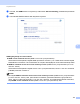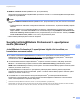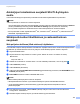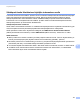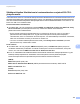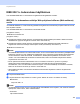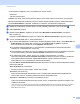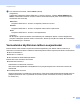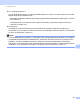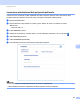Network User's Guide
Table Of Contents
- Verkkokäyttäjän opas
- Mallit
- Oppaassa käytetyt kuvakkeet
- TÄRKEÄ HUOMAUTUS
- Sisällysluettelo
- Osa I: Verkkotoiminnot
- 1 Johdanto
- Verkkotoiminnot
- Muut verkko-ominaisuudet
- LDAP (DCP-8250DN, MFC-8910DW ja MFC-8950DW(T): vakio, MFC-8510DN, MFC-8520DN ja MFC-8710DW: saatavana ladattavana versiona)
- Internet-faksi (MFC-8910DW ja MFC-8950DW(T): vakio, MFC-8510DN, MFC-8520DN ja MFC-8710DW: saatavana ladattuna versiona)
- Suojaus
- Faksaa palvelimelle (MFC-8910DW ja MFC-8950DW(T): vakio, MFC-8510DN, MFC-8520DN ja MFC-8710DW: saatavana ladattuna versiona)
- Secure Function Lock 2.0
- Tulostuslokin tallennus verkkoon
- Muut verkko-ominaisuudet
- Verkkotoiminnot
- 2 Laitteen verkkoasetusten muuttaminen
- 3 Laitteen määrittäminen langatonta verkkoa varten (MFC-8710DW, MFC-8910DW ja MFC-8950DW(T))
- Yleistä
- Varmista verkkoympäristösi
- Väliaikainen langattomien asetusten määritys USB-kaapelin avulla (suositeltava)
- Laitteen määritys käyttämällä ohjauspaneelissa olevaa ohjattua asennusta
- Määritys yhdellä painalluksella käyttämällä WPS (Wi-Fi Protected Setup) -asennusta tai AOSS™-menetelmää
- Määrittäminen WPS (Wi-Fi Protected Setup -tilan) PIN- menetelmää käyttämällä
- Määritys AD-hoc-tilassa (IEEE 802.11b)
- 4 Määritykset ohjauspaneelia käyttäen
- Verkko-valikko
- TCP/IP
- Ethernet (ainoastaan kiinteä verkko)
- Tila (DCP-8110DN, DCP-8150DN, DCP-8155DN, DCP-8250DN, MFC-8510DN ja MFC-8520DN)/Langallisen verkon tila (MFC-8710DW, MFC-8910DW ja MFC-8950DW(T))
- Ohjattu asennus (vain langaton verkko)
- WPS (Wi-Fi Protected Setup)-/AOSS™-menetelmä (ainoastaan langaton verkko)
- WPS (Wi-Fi Protected Setup) PIN-koodin kanssa (ainoastaan langaton verkko)
- WLAN-tila (vain langaton verkko)
- MAC-osoite
- Oletusasetusten palauttaminen (MFC-8710DW, MFC-8910DW ja MFC-8950DW(T))
- Langallisen käytön salliminen (MFC-8710DW, MFC-8910DW ja MFC-8950DW(T))
- Langattoman verkon käytön salliminen (MFC-8710DW, MFC-8910DW ja MFC-8950DW(T))
- Sähköposti / IFAX (MFC-8910DW, MFC-8950DW(T) ja DCP-8250DN (vain sähköposti): vakio, MFC-8510DN, MFC-8520DN ja MFC-8710DW: saatavana ladattuna versiona)
- Faksaa palvelimelle (MFC-8910DW ja MFC-8950DW(T): vakio, MFC-8510DN, MFC-8520DN ja MFC-8710DW: saatavana ladattuna versiona)
- Uuden oletusarvon määrittäminen Skannaa FTP:lle -toiminnolle
- Uuden oletusarvon määrittäminen Skannaa palvelimelle -toiminnolle (Windows®)
- Verkkoasetusten palauttaminen tehdasasetuksiin
- Verkkoasetusraportin tulostaminen
- Tulostaminen: WLAN-raportti (MFC-8710DW, MFC-8910DW ja MFC-8950DW(T))
- Toiminnot ja tehdasasetukset
- Verkko-valikko
- 5 WWW-pohjainen hallinta
- Yleistä
- Laitteen asetusten määritys Web-pohjaisella hallinnalla (Web- selaimella)
- Salasanan määrittäminen
- Gigabit Ethernet (ainoastaan kiinteä verkko) (DCP-8250DN ja MFC-8950DW(T))
- Secure Function Lock 2.0
- Synkronointi SNTP-palvelimen kanssa
- Tulostuslokin tallennus verkkoon
- Skannaa FTP:lle -asetuksen muuttaminen Web-selaimessa
- Skannaa palvelimelle -asetuksen muuttaminen WWW- selaimessa (Windows®)
- LDAP-määrityksen muuttaminen WWW-selaimella (DCP-8250DN, MFC-8910DW ja MFC-8950DW(T): vakio, MFC-8510DN, MFC-8520DN ja MFC-8710DW: saatavana ladattuna versiona)
- 6 LDAP-toiminto (DCP-8250DN, MFC-8910DW ja MFC-8950DW(T): vakio, MFC-8510DN, MFC-8520DN ja MFC-8710DW: saatavana ladattavana versiona)
- 7 Internet-faksi (MFC-8910DW ja MFC-8950DW(T): vakio, MFC-8510DN, MFC-8520DN ja MFC-8710DW: saatavana ladattavana versiona)
- 8 Suojaustoiminnot
- Yleistä
- Verkkolaitteen hallinta suojatusti SSL/TLS-yhteyden avulla
- Suojattu hallinta BRAdmin Professional 3 -apuohjelman avulla (Windows®)
- Asiakirjojen tulostaminen suojatusti SSL/TLS-yhteyden avulla
- Sähköpostiviestien lähettäminen ja vastaanottaminen suojatusti
- IEEE 802.1x -todennuksen käyttäminen
- Varmenteiden käyttäminen laitteen suojaamiseksi
- Useiden varmenteiden hallinta
- 9 Vianetsintä
- 1 Johdanto
- Osa II: Verkkosanasto
- 10 Verkkoyhteyksien ja protokollien tyypit
- Verkkoyhteystyypit
- Protokollat
- TCP/IP-protokollat ja -toiminnot
- DHCP/BOOTP/RARP
- APIPA
- ARP
- DNS-asiakas
- NetBIOS name resolution
- WINS
- LPR/LPD
- SMTP-asiakas
- Custom Raw Port (oletus on portti 9100)
- IPP
- mDNS
- TELNET
- SNMP
- LLMNR
- Web Services
- HTTP
- FTP (Skannaa FTP:hen -toimintoa varten)
- SNTP
- CIFS
- LDAP (DCP-8250DN, MFC-8910DW ja MFC-8950DW(T): vakio, MFC-8510DN, MFC-8520DN ja MFC-8710DW: saatavana ladattavana versiona)
- IPv6
- TCP/IP-protokollat ja -toiminnot
- 11 Laitteen määritys verkkoon
- 12 Langattomaan verkkoon liittyvät termit ja käsitteet (MFC-8710DW, MFC-8910DW ja MFC-8950DW(T))
- 13 Windows®-käyttöjärjestelmän muut verkkoasetukset
- Muiden verkkoasetusten tyypit
- Ohjaimien asentaminen Web Services -toiminnon avulla tapahtuvaa tulostamista ja skannausta varten (Windows Vista® ja Windows® 7)
- Ohjaimien asennuksen poistaminen Web Services - toiminnon avulla tehtävää tulostamista ja skannausta varten (Windows Vista® ja Windows® 7)
- Verkkotulostuksen ja -skannauksen asennus infrastruktuuritilassa käytettäessä Vertical Pairing -toimintoa (Windows® 7)
- 14 Suojaussanasto ja -käsitteet
- 10 Verkkoyhteyksien ja protokollien tyypit
- Osa III: Liitteet
- Hakemisto
126
Suojaustoiminnot
8
Asiakirjojen tulostaminen suojatusti SSL/TLS-yhteyden
avulla 8
Voit tulostaa asiakirjoja suojatusti IPP-protokollan avulla kautta käyttämällä IPPS-protokollaa.
Vinkki
• IPPS-protokolla on oletusarvon mukaan käytössä.
Voit muuttaa IPPS-protokollan asetuksia WWW-pohjaisen hallinnan näytössä valitsemalla ensin Network
(Verkko), Protocol (Protokolla) ja sitten HTTP Server Settings (HTTP-palvelimen asetukset).
• IPPS-prokollan käyttäminen tietoliikenteessä ei estä tulostuspalvelimen luvatonta käyttöä.
• IPPS-protokollaa voidaan käyttää Windows
®
XP-, Windows Vista
®
-, Windows
®
7- ja Windows Server
®
2003/2008 -käyttöjärjestelmissä.
Sähköpostiviestien lähettäminen ja vastaanottaminen
suojatusti
8
Web-pohjaisen hallinnan (Web-selaimen) käyttäminen 8
Voit määrittää suojatun sähköpostiviestien lähettämisen käyttäjän todennuksen avulla tai sähköpostiviestien
lähettämisen ja vastaanottamisen SSL/TLS-yhteyden avulla WWW-pohjainen hallinta -näytössä.
a Käynnistä WWW-selain.
b Kirjoita selaimeen ”http://laitteen IP-osoite/” (jossa ”laitteen IP-osoite” on laitteen IP-osoite).
Esimerkki:
http://192.168.1.2/
c Salasanaa ei oletusarvon mukaan tarvita. Jos olet määrittänyt salasanan, anna se ja paina .
d Valitse Network (Verkko).
e Valitse Protocol (Protokolla).
f Valitse kohdassa POP3/SMTP Advanced Setting (Lisäasetukset) ja varmista, että POP3/SMTP-tila on
Enabled (Ota käyttöön).
g POP3/SMTP-asetukset voidaan määrittää tällä sivulla.
Vinkki
• Katso lisätietoja Web-pohjaisen hallinnan Ohjeesta.
• Sähköpostiasetukset voidaan myös tarkistaa määrityksen jälkeen lähettämällä testiviesti.
• Jos et tiedä POP3/SMTP-palvelinasetuksia, pyydä tiedot järjestelmänvalvojalta tai Internet-
palveluntarjoajalta.
h Kun asetukset ovat valmiit, valitse Submit (Lähetä). Näkyviin tulee Test E-mail Send/Receive
Configuration -valintaikkuna.
i Noudata näytöllä annettuja ohjeita, jos haluat testata nykyiset asetukset.